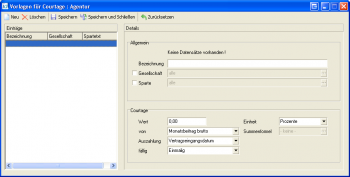Courtage Vorbelegung: Unterschied zwischen den Versionen
Jquast (Diskussion | Beiträge) (→Agentur: Bild eingefügt) |
Jquast (Diskussion | Beiträge) (Abschnitt erweitert) |
||
| Zeile 1: | Zeile 1: | ||
{{Inuse}} | {{Inuse}} | ||
| − | Der Zweck | + | Der Zweck von Vorbelegung für Courtage besteht darin, imm wieder benötigte Einstellungen einmal zu erfassen, um diese dann als Vorlage nutzen zu können. Damit soll die Mehrarbeit bei der Erfassung von Courtage minnimiert werden, da die Einstellungen bei Bedarf komplett geladen werden können. Außerdem lassen sich auf diese Art und Weise Eingabefehler vermeiden. |
Die einzelnen Kategorien der Vorbelegung werden aus dem [[Menü Einstellungen]] -> Provisionsvorbelegung aufgerufen. | Die einzelnen Kategorien der Vorbelegung werden aus dem [[Menü Einstellungen]] -> Provisionsvorbelegung aufgerufen. | ||
| Zeile 7: | Zeile 7: | ||
==== Agentur ==== | ==== Agentur ==== | ||
| + | [[Bild:Courtage Agentur.png|thumb|350px]] | ||
| − | |||
| − | |||
Mit {{Btn|Neu}} wird ein neuer Datensatz angelegt, gleichzeitig werden Eingabezeilen, Menüs und Checkboxen aktiviert. | Mit {{Btn|Neu}} wird ein neuer Datensatz angelegt, gleichzeitig werden Eingabezeilen, Menüs und Checkboxen aktiviert. | ||
Im Bereich Allgemein ist für die Courtage eine aussagekräftige Bezeichnung einzutragen. | Im Bereich Allgemein ist für die Courtage eine aussagekräftige Bezeichnung einzutragen. | ||
| Zeile 35: | Zeile 34: | ||
|- | |- | ||
|} | |} | ||
| + | |||
| + | |||
==== Vermittler ==== | ==== Vermittler ==== | ||
| + | |||
| + | [[Bild:Courtage Vermittler.png|thumb|350px]] | ||
| + | |||
| + | In dieser Maske lassen sich die Daten zur Abrechnung der Courtage zwischen der Agentur und dem Vermittler hinterlegt. | ||
| + | Mit {{Btn|Neu}} wird ein neuer Datensatz angelegt, gleichzeitig werden Eingabezeilen, Menüs und Checkboxen aktiviert. Im Bereich Allgemein ist eine der Courtage entsprechende Bezeichnung einzutragen. | ||
| + | Mit den Checkboxen Gesellschaft und Sparte kann festgelegt werden, wann diese Vorlage zum Einsatz kommen soll. Beide stellen sogenannte Filter dar. Ist z. B. bei Gesellschaft die Checkbox aktiviert (Haken gesetzt), dann ist dort die Auswahl einer Gesellschaft möglich. Die Vorlage selbst findet dann in Zusammenhang mit der entsprechenden Gesellschaft Verwendung. Analog ist die Vorgehensweise bei Sparte. | ||
| + | Der Bereich Courtage enthält als Eingabezeile den Wert, welcher hier einzutragen ist und wählen Sie aus den entsprechenden Menüs die Einheiten und Bezugsgrößen aus und weisen Sie diese zu. | ||
| + | |||
| + | |||
| + | Mit {{Btn|Speichern}} werden die eingegebenen Daten und ausgewählten Werte gesichert. Die gesicherte Vorlage wird unter ihrer Bezeichnung in die Liste bei Einträge übernommen. Über {{Btn|Neu}}, können weitere Vorlagen erfasst und der Liste hinzugefügt werden. Mit {{Btn|Speichern und Schließen}} wird das Fenster geschlossen. | ||
| + | |||
| + | |||
| + | {| class="prettytable" | ||
| + | |-class="hintergrundfarbe5" | ||
| + | ! Icon || Bedeutung | ||
| + | |- | ||
| + | | Neu || Datensatz neu anlegen | ||
| + | |- | ||
| + | | Löschen || selektierten Datensatz löschen | ||
| + | |- | ||
| + | | Speichern || eingegebene Daten speichern | ||
| + | |- | ||
| + | | Speichern + Schließen || eingegebene Daten speichern und Fenster schließen | ||
| + | |- | ||
| + | | Zurücksetzen || Eingabemaske auf Grundeinstellungen zurücksetzen | ||
| + | |- | ||
| + | |} | ||
| + | |||
| + | |||
| + | |||
| + | |||
| + | {{Tipp|Die Option '''''Mit Agenturprovision verbinden''''' bedeutet, dass die Zahlung der Vermittlerprovision prozentual vom Eingang der Agenturprovision abhängig ist!}} | ||
Version vom 20. April 2010, 14:22 Uhr
| |
Dieser Artikel oder Abschnitt wird gerade bearbeitet. Um Bearbeitungskonflikte zu vermeiden, warten Sie bitte mit Änderungen, bis diese Markierung entfernt ist, oder wenden Sie sich an den Ersteller. |
Der Zweck von Vorbelegung für Courtage besteht darin, imm wieder benötigte Einstellungen einmal zu erfassen, um diese dann als Vorlage nutzen zu können. Damit soll die Mehrarbeit bei der Erfassung von Courtage minnimiert werden, da die Einstellungen bei Bedarf komplett geladen werden können. Außerdem lassen sich auf diese Art und Weise Eingabefehler vermeiden. Die einzelnen Kategorien der Vorbelegung werden aus dem Menü Einstellungen -> Provisionsvorbelegung aufgerufen.
Agentur
Mit Neu wird ein neuer Datensatz angelegt, gleichzeitig werden Eingabezeilen, Menüs und Checkboxen aktiviert. Im Bereich Allgemein ist für die Courtage eine aussagekräftige Bezeichnung einzutragen. Mit der Checkbox bei Gesellschaft und Sparte kann jeweils festgelegt werden, wann diese Vorlage zum Einatz kommen soll. Beide stellen sogenannte Filter dar. Ist z. B. bei Gesellschaft die Checkbox aktiviert (Haken gesetzt), dann wird darüber die Versicherungsgesellschaft gewählt. Die Vorlage selbst findet dann in Zusammenhang mit der entsprechenden Gesellschaft Verwendung. In analoger Form gilt für die Sparte dasselbe. Der Bereich Courtage enthält als Eingabezeile den Wert, welcher hier eingetragen wird wählen Sie aus den entsprechenden Menüs die Einheiten und Bezugsgrößen aus und weisen Sie diese zu.
Mit Speichern werden die eingegebenen Daten und ausgewählten Werte gesichert. Die gesicherte Vorlage wird unter ihrer Bezeichnung in die Liste bei Einträge übernommen. Über Neu, können weitere Vorlagen erfasst und der Liste hinzugefügt werden. Mit Speichern und Schließen wird das Fenster geschlossen.
Die einzelnen Icons haben folgende Bedeutung:
| Icon | Bedeutung |
|---|---|
| Neu | Datensatz neu anlegen |
| Löschen | selektierten Datensatz löschen |
| Speichern | eingegebene Daten speichern |
| Speichern + Schließen | eingegebene Daten speichern und Fenster schließen |
| Zurücksetzen | Eingabemaske auf Grundeinstellungen zurücksetzen |
Vermittler
In dieser Maske lassen sich die Daten zur Abrechnung der Courtage zwischen der Agentur und dem Vermittler hinterlegt. Mit Neu wird ein neuer Datensatz angelegt, gleichzeitig werden Eingabezeilen, Menüs und Checkboxen aktiviert. Im Bereich Allgemein ist eine der Courtage entsprechende Bezeichnung einzutragen. Mit den Checkboxen Gesellschaft und Sparte kann festgelegt werden, wann diese Vorlage zum Einsatz kommen soll. Beide stellen sogenannte Filter dar. Ist z. B. bei Gesellschaft die Checkbox aktiviert (Haken gesetzt), dann ist dort die Auswahl einer Gesellschaft möglich. Die Vorlage selbst findet dann in Zusammenhang mit der entsprechenden Gesellschaft Verwendung. Analog ist die Vorgehensweise bei Sparte. Der Bereich Courtage enthält als Eingabezeile den Wert, welcher hier einzutragen ist und wählen Sie aus den entsprechenden Menüs die Einheiten und Bezugsgrößen aus und weisen Sie diese zu.
Mit Speichern werden die eingegebenen Daten und ausgewählten Werte gesichert. Die gesicherte Vorlage wird unter ihrer Bezeichnung in die Liste bei Einträge übernommen. Über Neu, können weitere Vorlagen erfasst und der Liste hinzugefügt werden. Mit Speichern und Schließen wird das Fenster geschlossen.
| Icon | Bedeutung |
|---|---|
| Neu | Datensatz neu anlegen |
| Löschen | selektierten Datensatz löschen |
| Speichern | eingegebene Daten speichern |
| Speichern + Schließen | eingegebene Daten speichern und Fenster schließen |
| Zurücksetzen | Eingabemaske auf Grundeinstellungen zurücksetzen |
Die Option Mit Agenturprovision verbinden bedeutet, dass die Zahlung der Vermittlerprovision prozentual vom Eingang der Agenturprovision abhängig ist!